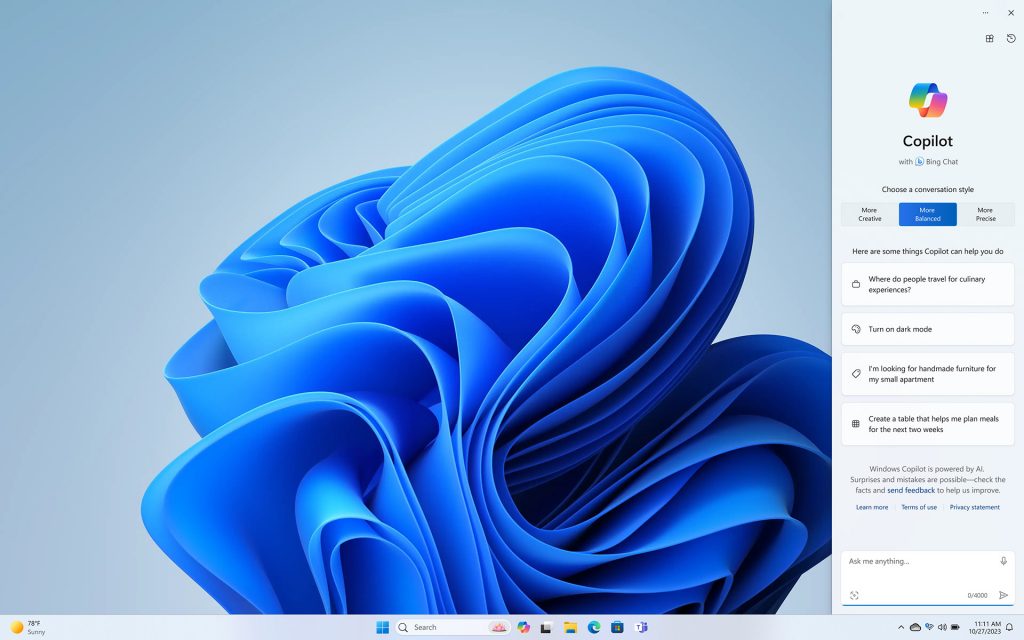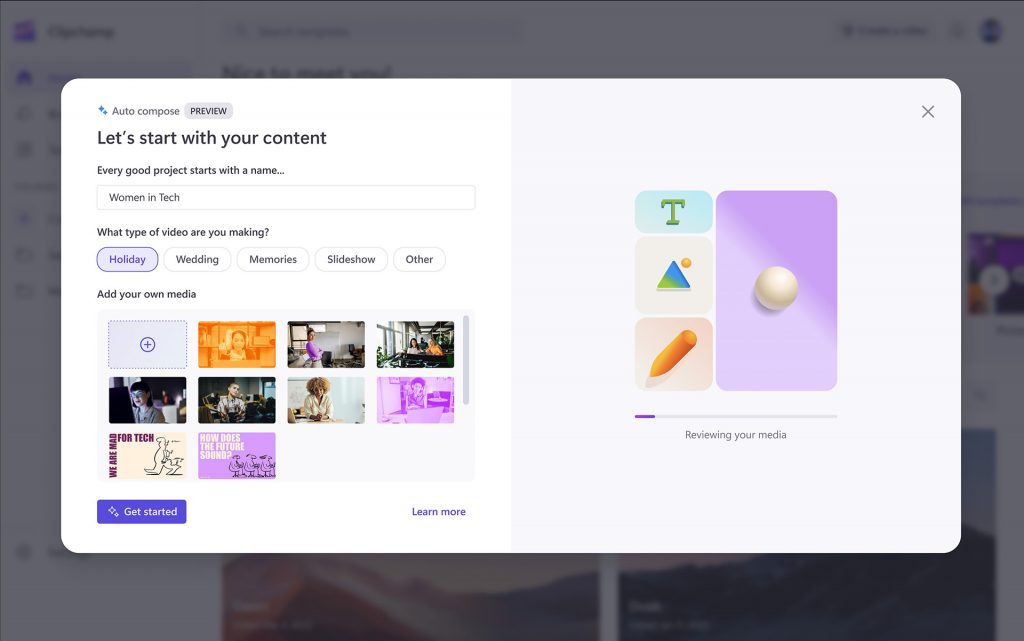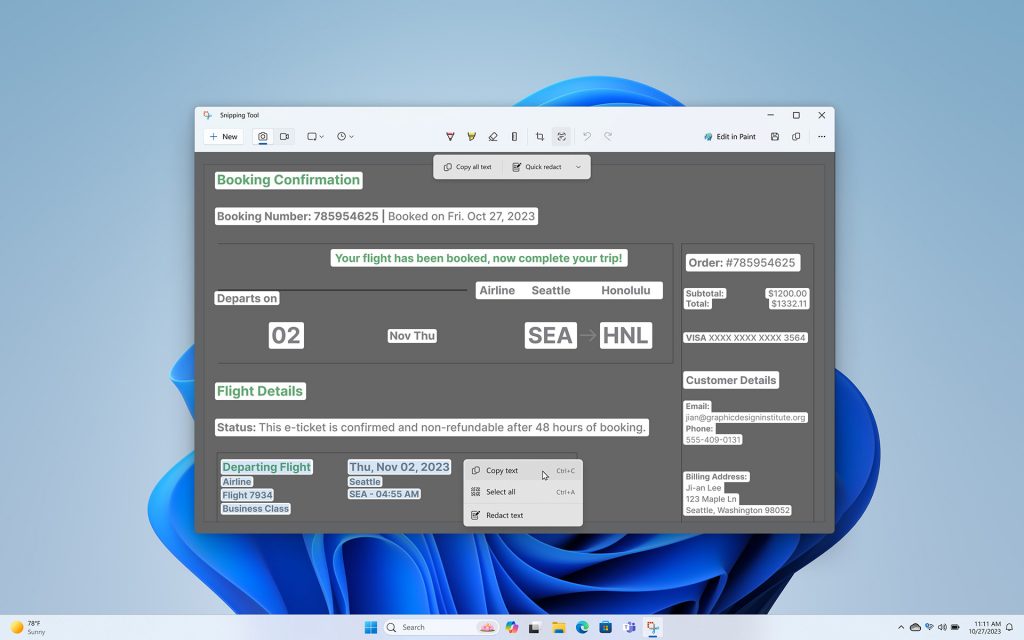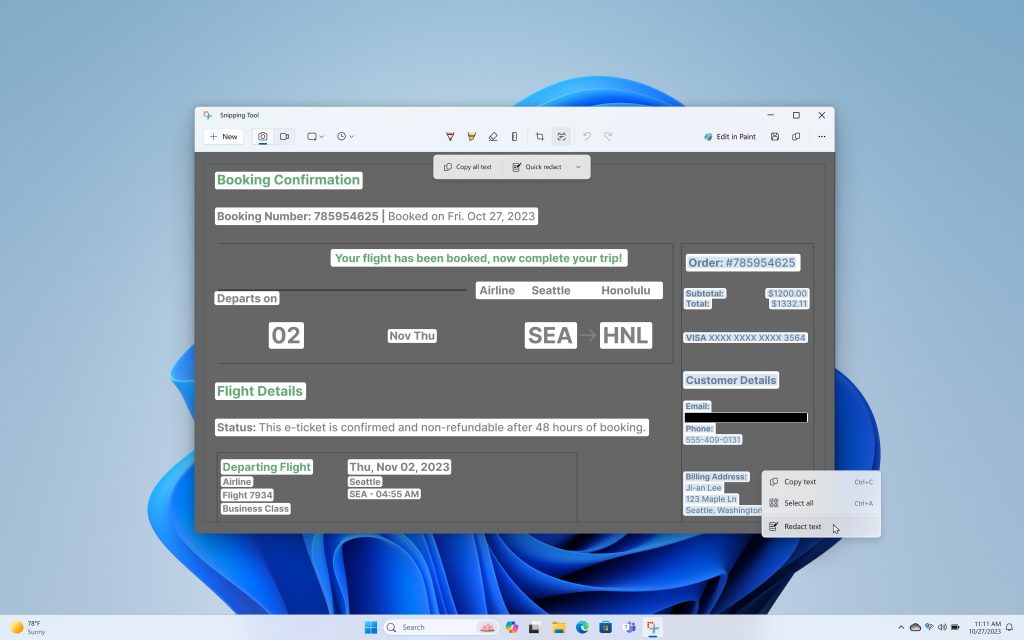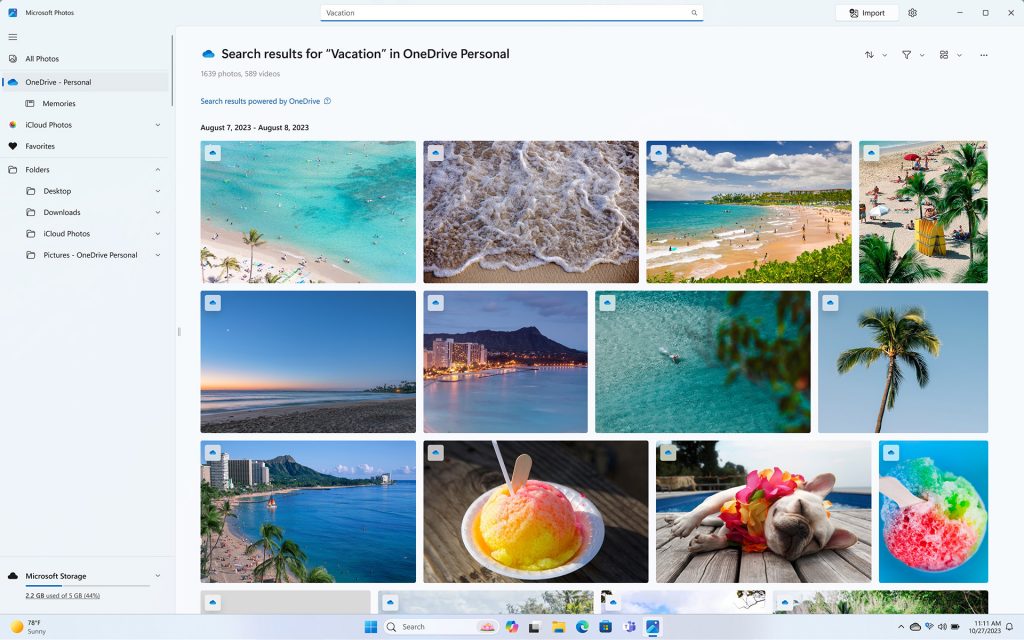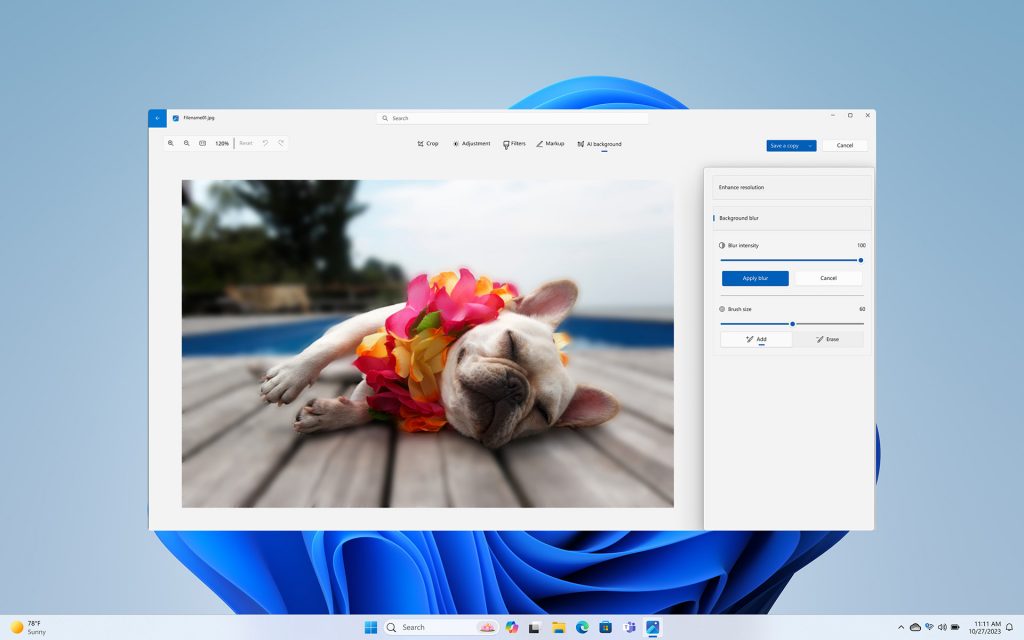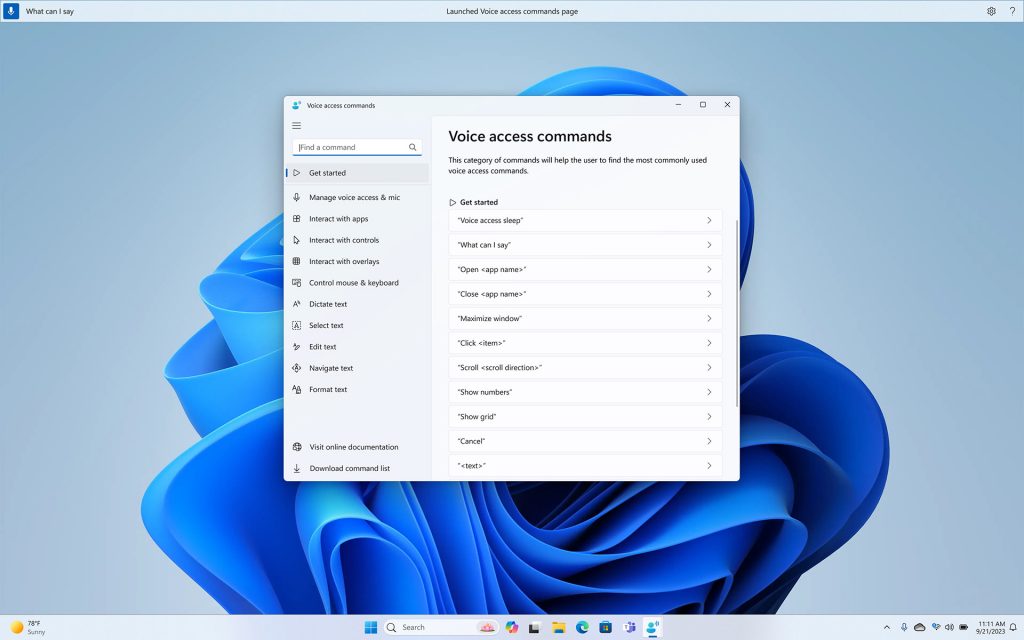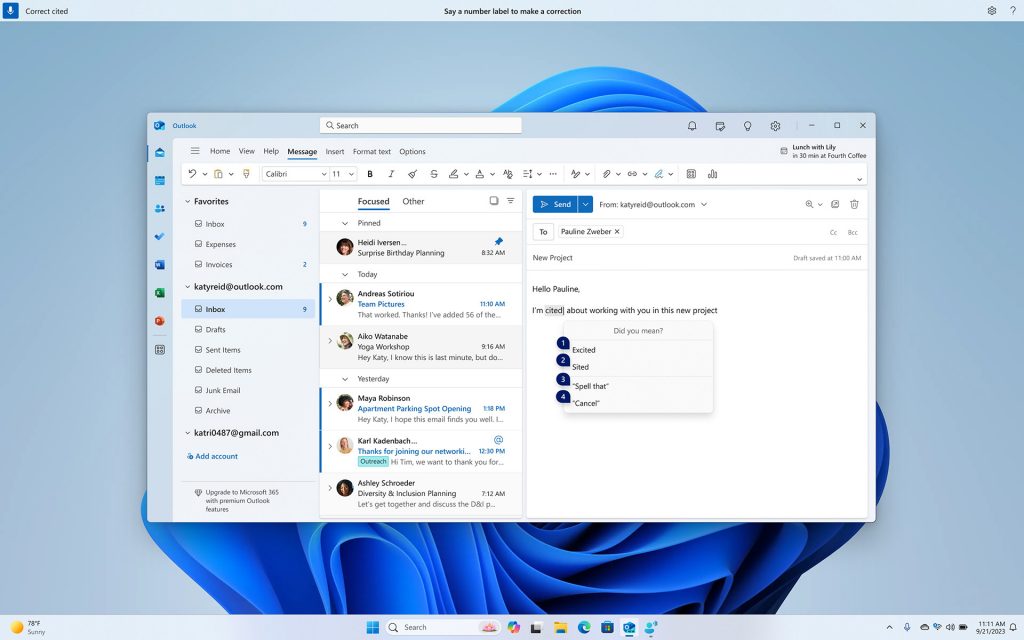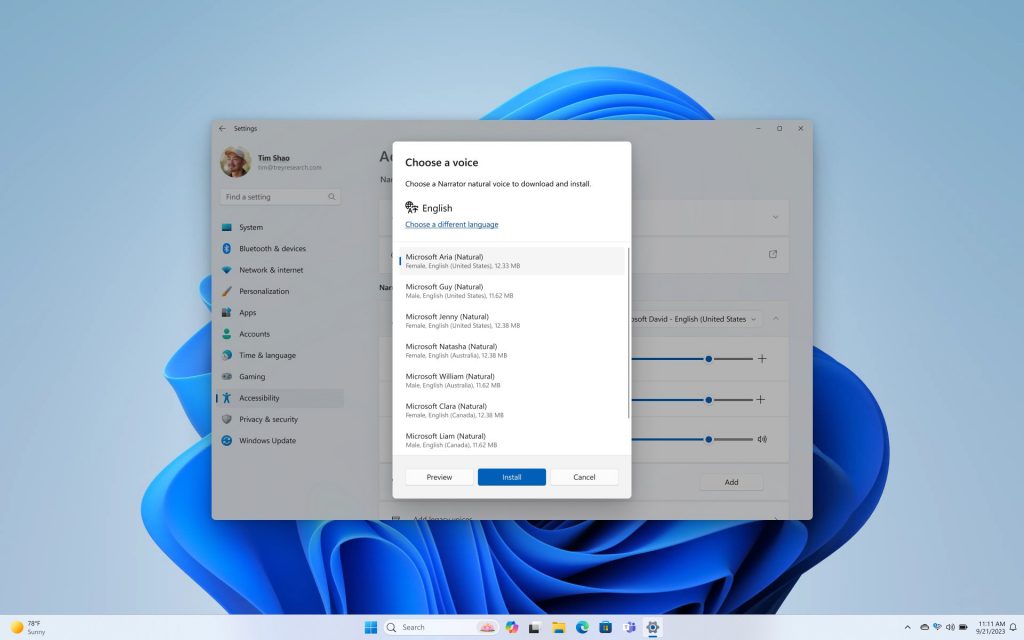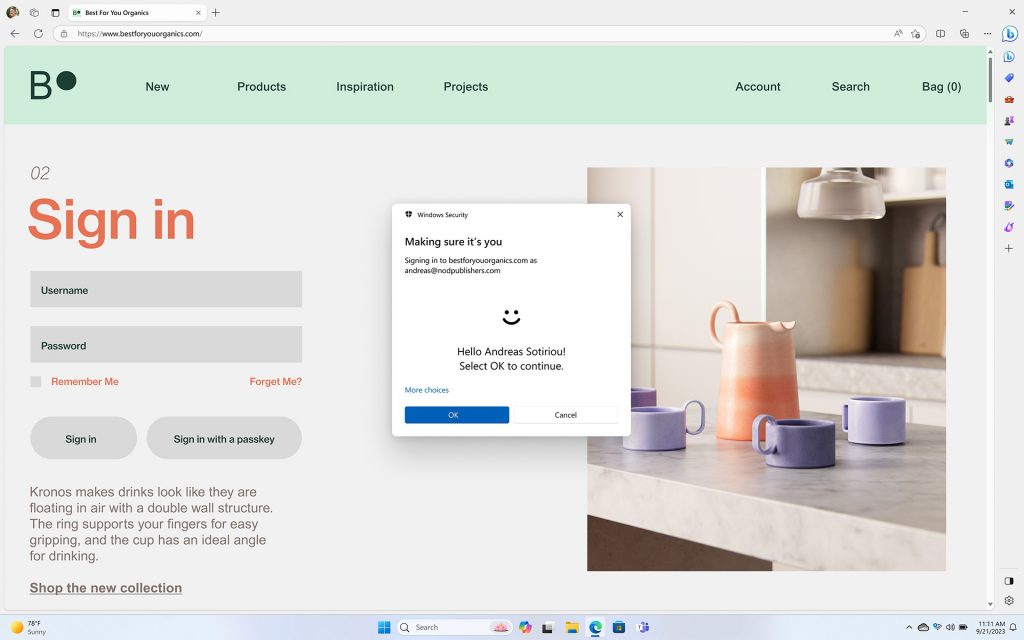作者:微软公司副总裁兼消费品类首席营销官尤瑟夫·梅迪(Yusuf Mehdi)
上周,我们宣布即将在 Windows 11 上推出一系列令人兴奋的创新体验,并将通过 Surface、Microsoft 365,以及全新的智能副驾1提供服务。即日起,我们还在今年 9 月的 Windows 更新中,为您提供更多的产品创新。
强大的创作者工具可以让您更轻松、快速地将想法变为现实,此外我们还将为您带来更多功能。我们正在扩展语音访问功能,并为讲述人功能新增了新的自然语音1,以保障在默认状态下 Windows 11 的无障碍化体验。同时,我们正在通过采用安全密钥(Passkey)等增强的安全功能,让 IT 专业人员能够更轻松地保障企业安全。
个性化您的 Windows 人工智能体验
我们需要在电脑上花费大量时间,而时间是十分宝贵的。这正是 Windows 始终致力于让您能够更加轻松、快速、简单地完成日常事务的原因,为此我们推出了如智能副驾1这样的新功能。
Windows 智能副驾1,您触手可得的人工智能助理
我们希望利用人工智能的力量,为您在工作、创作,以及娱乐时提供帮助。Windows 智能副驾(预览版)1旨在加速完成任务、减少阻碍并节省您的时间。它还可以为您提供个性化的搜索结果、启发您的灵感并协助您完成任务。
在人工智能增强的画图工具中释放您的创造力
我们很高兴地宣布,我们正对一些广受欢迎的应用程序进行更新,包括:画图、截图工具、照片等,从而借助人工智能的力量改进数字创作体验。
为了更好地帮助用户创作,我们在画图中新增了图层和智能化的删除背景功能。借助于画图工具中的一系列工具,您可以添加图层或是在上面继续作画,从而进一步完善您的作品。
如需访问这些增强的功能,您可以在搜索框或者程序列表搜索“画图”,即可以前所未有的方式设计、创作、表达自我。
使用 Clipchamp 快速制作视频
当我们使用视频来讲故事时,剪辑技巧与画面本身都十分重要。Clipchamp 现在拥有人工智能增强的自动撰写(Auto Compose),可以帮助您将所有元素融合在一起。您仅需回答关于您想要编辑的视频的几个简单问题,Clipchamp 这一全新内置功能将帮助您轻松开始视频剪辑工作。接下来,只需您简单点击几次,Clipchamp 将根据您的反馈和创作素材,自动给出推荐场景建议、剪辑视频、并添加旁白。
如需使用该功能,您可以在任务栏的搜索框中直接搜索 Clipchamp。
人工智能增强的截图工具
今年早些时候,我们宣布在截图工具中添加了屏幕录制功能。现在,除了录制屏幕画面外,您还可以使用截图工具内置的音频和麦克风录制语音内容。假如您需要录制一堂线上课程,使用截图工具您能够比以往更加简单地完成这一操作。
如需使用录屏功能,可使用快捷键 Win + Shift + R 或 Print Screen 键轻松开启。
为了通过截图工具进一步简化您的工作流程,我们新增了两种文本编辑功能 —— 文本操作(text extraction)和快速修订(redaction)。
无论您是需要从在线文章、视频通话,还是其他来源中提取特定文本,您都可以使用文本操作功能轻松地扫描、复制特定文本内容,并将其粘贴到其他文档中。您还可以用复制的文本进行网页搜索,或将其轻松地整合到您的 Word 文档和 PowerPoint 演示文稿中。
此外,我们十分重视对您的隐私和敏感信息的保护。通过快速修订,我们将为您自动隐藏个人敏感信息。您可以遮盖住不希望外露的文本信息,比如截图中的电子邮箱等。快速修订功能帮助您轻松保护隐私安全,无需您进行任何手动操作。
如需使用,请在截图后选择“文本编辑(text action)”模式。
轻松查找并编辑您喜爱的照片
我们在照片应用中增加了新的功能,使查找、共享和编辑照片变得更加容易。
今天,我们在照片应用中推出了“背景模糊”功能和改进的搜索功能。您是否还在为找不到旅行中最喜爱的一组照片,或是忘记它们保存在哪里而烦恼?现在,借助改进后的搜索功能,您可以更加轻松地在照片应用中查找特定照片。
无论您是按照地点还是日期进行搜索1,照片应用都会将简化搜索流程,迅速为您呈现相关的照片。
需要对照片的背景进行编辑吗?“背景模糊”功能可以轻松增强图像的分辨率,并呈现出精美的背景模糊效果。此外,当您想要分享照片时,新的“幻灯片放映”(slideshow)功能可以让您轻松重温这些回忆,并与朋友和家人分享。
默认状态下的辅助功能
语音访问功能3进一步扩展
语音访问3等功能让您可以根据需求,使用您所喜爱的输入方式(例如语音)来轻松设置和操控您的 PC4。从今天开始,您可以在登录 PC 以及其它更多场景中使用语音访问功能3,如此一来,您可以从开启电脑的那一刻就使用该功能。此外,您现在还可以使用全新的拼写功能来听写复杂和非标准的单词,并且通过校验功能来修正识别错误的单词。3
如需激活语音访问功能,请在应用程序列表中搜索“语音访问”以进行设置。
讲述人的自然语言功能
去年,我们推出了三种全新的声音4,来让“讲述人”功能的声音听起来更加逼真且自然。现在我们扩展了该功能,支持更多语言,包括:西班牙语、葡萄牙语、法语、德语、中文普通话、日语、韩语和英语(英国、印度)。
如欲使用“讲述人”功能,请按 Win + Ctrl + Enter。
以更简单的方式保障安全防护
Windows 11 提供了一系列前所未有的安全功能来保障您的信息和 PC 的安全。同时,我们正在致力于提供更多全新功能,例如安全密钥(Passkey)、智能应用程序控制(Smart App Control)和自适应调光(Adaptive Dimming),以更简单的方式保障您的信息安全。
您只需微笑即可登录,使用安全密钥(Passkey)代替密码
通过将安全密钥、Windows 11 和 Windows Hello 相互集成,黑客将更加难以窃取您的密码。安全密钥让用户不再需要密码,是跨平台安全登录管理的未来。安全密钥会创建一个独一无二且难以破解的凭据,让您可以使用面部、指纹或设备 PIN 码登录2。Windows 11 上的安全密钥适用于多种浏览器平台,包括 Edge、Chrome、Firefox 等。
欲了解有关安全密钥的更多信息,以及如何设置您的安全密钥,请您访问此处获取指南。
更多值得期待的体验
Windows 致力于在您所熟悉和喜爱的体验基础上带来新的创新。以下还有更多功能:
- 全新的 Outlook on Windows:可在任意 Windows 设备上免费使用。
- 全新的“设置”主选项卡,您可以在此其中集中管理所有的 Microsoft 帐户服务、存储和推荐设置等。
- 自动颜色管理(Auto Color Management),可提高颜色精度并提供更好的渐变效果。
- “快速设置”中的音量混合器在改进后允许基于每个应用程序独立自定义音频。
- 动态光源(Dynamic Lighting):现已广泛可用。
如何充分发挥创新的价值
我们致力于持续不断地为 Windows 11 提供创新,从而为您带来更加出色的体验。
今天,众多全新的功能将可以开始使用,比如语音访问、更好的文本校验,和使用安全密钥替代应用程序和网站密码安全登录。基于我们所采用的 CFR 技术(controlled feature rollout),我们将在未来几周内逐步推出以上部分新功能,因此各 Windows 11 设备获取更新的时间可能会有所不同。如您的设备是 Windows 11 22H2 版本且符合条件,则可选择立刻升级,升级的方法是打开“设置”,找到“Windows 更新”并打开“在最新更新可用时立即获取”。我们预计到 2023 年 11 月安全更新发布时,所有设备都将获取大部分功能。5
如果您还未开始使用 Windows 11,现在正当时。选择一台适合您的设备,Windows 11 PC 是体验以上全新功能的绝佳平台。
1 具体功能依据不同市场而有所不同。
2 面部和指纹识别需要在配备了相应传感器的设备上使用。PIN、面部和指纹识别需要对 Windows Hello 进行设置才能使用。
3 目前仅支持英文。
4 需硬件支持。需要具有麦克风功能的 Windows PC。
5 功能推送时间因设备而异。具体功能依据不同市场而有所不同。